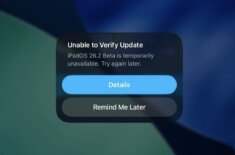[Mac OS X] Disk Drill — защита от дурака

Как часто вам приходится жалеть об утраченной информации? Если не часто, то вам повезло. Если вы так же неаккуратны с электронной информацией, как и я, то вам следовало бы найти решение, с помощью которого можно было избежать таких проблем или, если избежать не удалось, найти универсальное решение. Уже чувствую как небрежно потянулись к крестику на вкладке читатели, пользующиеся резервным копированием данных с помощью Time Machine. Да, друзья, я вас прекрасно понимаю. Я тоже долгое время не знал проблем с информацией и, если вдруг что-то неожиданно пропадало, то мое недолгое общение с машиной времени возвращало всю необходимую мне информацию на место. Но около месяца назад у меня случилась беда: один из двух внешних жестких дисков навсегда уснул, а вместе с ним ушла в небытие огромная коллекция фильмов. С тех пор я отключил свою машину времени и в качестве дополнительного места использую жесткий диск некогда хранивший резервную копию моего Macintosh HD. Теперь я гораздо более внимателен и всякий раз, когда Clean My Mac предлагает мне очистить корзину, я перепроверяю ее содержимое на наличие случайно удаленных файлов. Тем не менее от ошибок не застрахован никто и, если вы столкнулись с похожими проблемами, у меня есть для вас новости.
Новости эти, разумеется, хорошие. Не знаю слышали ли вы о том, что компания Cleverfiles объявила о выпуске русскоязычной версии программы Disk Drill, но это случилось. Вам ничего не говорит это название? Ну что ж, расскажем поподробнее. Disk Drill — программа довольно широко известная и использующаяся за рубежом. С недавнего времени все русскоязычные пользователи получили возможность работать с программой минуя языковой барьер. Для чего же нужна Disk Drill?
Для профилактики. Как защита от дурака. Никто не застрахован от ошибок и избавиться, скажем, от курсовой работы по «Деталям машин» не составит никакого труда: корзина очищается буквально пару секунд. Если же это вдруг произошло, то не стоит паниковать. Конечно же, если вы предварительно установили бесплатную версию Disk Drill. Если еще нет, то советую не дразнить судьбу.
Сразу после того, как вы установили Disk Drill на свой Mac, запускайте программу и отправляйтесь во вкладку «Защита данных». Здесь вам следует включить режим Recovery Vault на всех ваших носителях и можно благополучно забыть о проблемах. Приложение сообщит вам об успешном индексировании информации на носителях всплывающим уведомлением Growl. Теперь программа пристально следит за вашими действиями в системе и сохраняет служебные записи о каждом удаленном файле в хранилище программы. Как только вам потребуется восстановить какой-либо файл, необходимо будет обновить Disk Drill до Pro версии. Программе потребуется буквально несколько минут для восстановления утраченного файла.
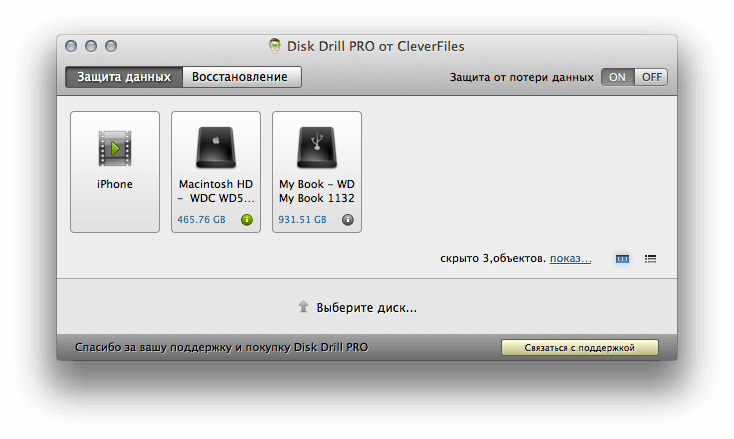
Бесплатная версия Disk Drill позволяет сканировать все подключенные к компьютеру носители, а предварительный просмотр поможет убедиться, что необходимые нам с вами файлы доступны для восстановления. Если все же вы по неосторожности удалили один или несколько файлов и папок, которые удалять было никак нельзя, отправляемся в Disk Drill во вкладку «Восстановление». Программа предлагает три режима восстановления:
Undelete — режим отмены удаления файлов, ранее защищенных при помощи Recovery Vault;
Quick Scan — быстрый поиск удаленных файлов;
Deep Scan — или глубокое сканирование, применяющееся в том случае, если Quick Scan не принес желаемого результата.
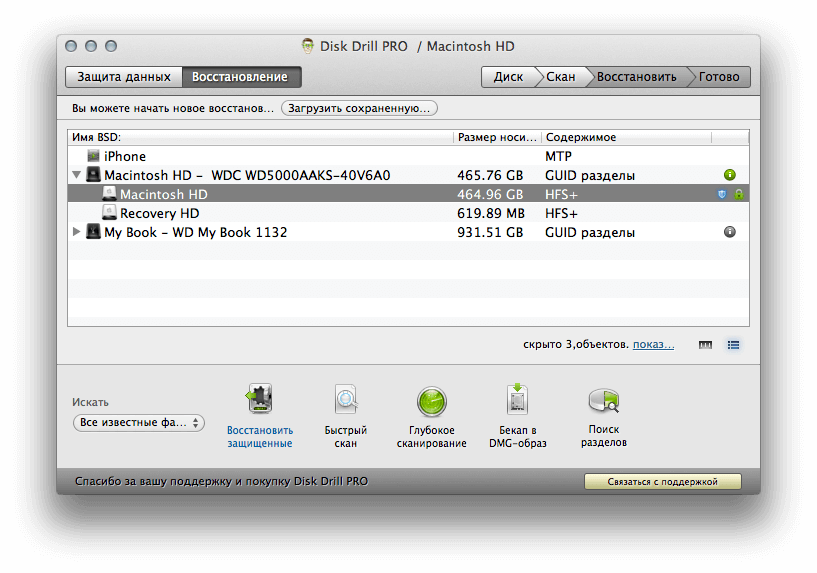
Восстанавливать утерянную информацию необходимо именно в таком порядке. Единственное замечание: если вы изначально не включали режим Recovery Vault, следует обращаться сразу же ко второму пункту — Quick Scan. Если же быстрый поиск не дал результатов, активируйте режим углубленного сканирования.
Disk Drill Pro или платная версия программы помимо стандартного Recovery Vault предлагает другой способ сохранения информации. Активируйте режим «Гарантированного восстановления» и тогда вам не нужно будет переживать за сохранность информации. Гарантированное восстановление — это, своего рода, резервное копирование всей удаляемой информации. Разумеется этот режим требует больше свободного места в отличие от Recovery Vault, но в то же время гарантирует восстановление копий всех необходимых вам файлов.
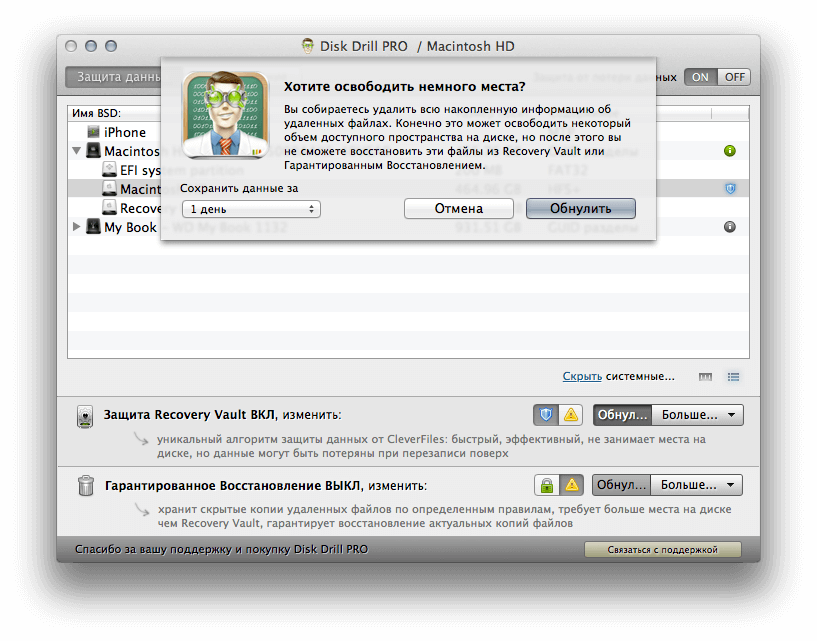
Что касается поддерживаемых форматов файлов, то этот список довольно обширен. Программа работает с графикой, видео, файлами настроек, текстовыми файлами и множеством других. Разработчиками ведется активная работа по увеличению количества доступных для восстановления форматов. В настройках программы приведен полный список поддерживаемых форматов, но если у вас возникли проблемы с восстановлением файла, отсутствующего в представленном каталоге формата, вы сможете связаться с разработчиками и помочь им в совершенствовании своего продукта.
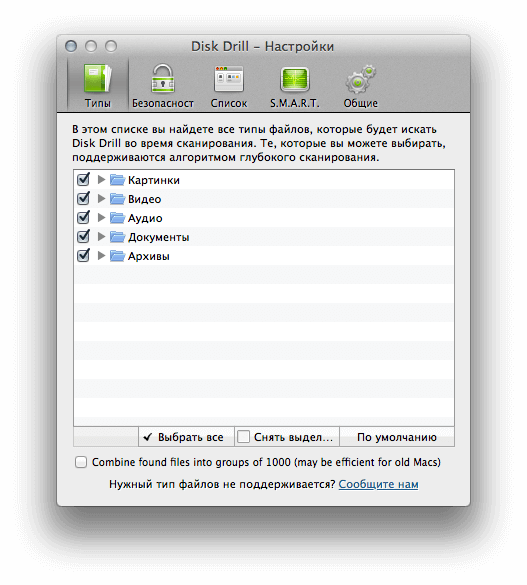
Разумеется у вас возникает вопрос о том, с какими файловыми системами работает Disk Drill. Здесь список так же довольно обширен и включает в себя все существующие ныне файловые системы — HFS/HFS+, FAT16/FAT32, NTFS, EXT3, EXT4 и другие. Отличительной особенностью приложения является возможность восстановления файлов даже на отформатированных носителях.
Так же приложение имеет небольшую функцию слежения за состоянием дисков. В меню бар поселяется иконка утилиты SMART, на которой отображается текущая температура основного диска системы. Эта утилита подскажет насколько изношен основной носитель вашего мака.
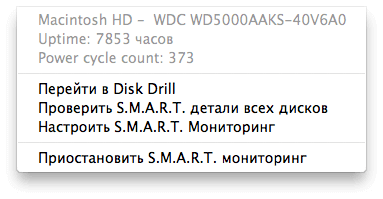
Разумеется программа работает не только с HDD или SSD носителями. Восстанавливать и сохранять информацию Disk Drill может так же на различных картах памяти (независимо от того, подсоединены ли они к соответствующему разъему на маке или находятся в фотоаппарате, подключенном к компьютеру) и USB носителях. Сюда же можно относить и различные портативные плееры, в том числе iPod.
Кстати, если доступом к вашему маку обладаете не только вы, но и третьи лица, вы сможете, при необходимости, запереть программу, тем самым ограничив к ней доступ. Установить пароль вы сможете в соответствующем окне настроек. Интересно, что восстановить забытый пароль можно при помощи электронной почты, предварительно указав адрес в соответствующей строке настроек.
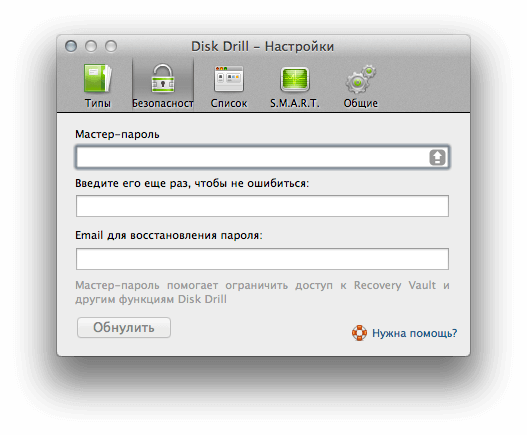
Если в очередной раз запуская программу вы поняли, что забыли установленный пароль, кликните по кнопке восстановления и сообщение с паролем придет к вам на почту.
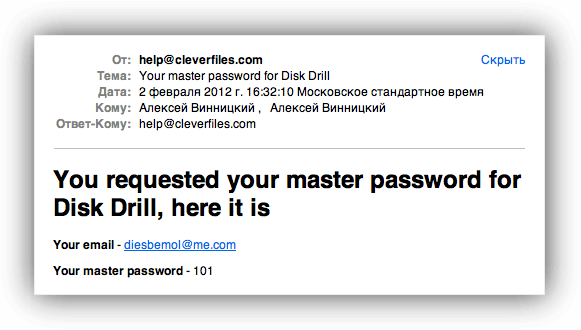
Классно. Простое и действенное решение, не требующее от пользователя запоминания дополнительных паролей восстановления.
Общее впечатление от программы довольно хорошее. Правда, поначалу было немного сложно сообразить что к чему. Тем не менее десяти минут общения с Disk Drill мне хватило, чтобы разобраться в его функционале. Кстати приложение далеко не полностью переведено на русский язык. Местами проскакивали окошки или отдельные пункты на английском. Вводный курс обучения использованию приложения так и вовсе не переведен на русский. А это девять окон с текстом и графикой. Незнакомый с английским языком пользователь сможет ориентироваться лишь по изображениям. Надеюсь, что в ближайшем будущем разработчики решат эту проблему и целиком адаптируют программу для русскоязычного пользователя.
Базовая версия Disk Drill распространяется бесплатно, а Pro-версию вы сможете приобрести с 50%-ной скидкой в честь выхода приложения на рынок СНГ.
Название: Disk Drill
Издатель/разработчик: CleverFiles
Цена: Free; 44,50 долл.
Ссылка: Disk Drill, Disk Drill Pro